Arduino Örnek Projeler
Arduino IDE Ayarları:
Toolsmenüsünden- Board: Arduino Uno
- Port: dev/ttyUSB0
- Programmer: AVRISP mkll
LED Yakma Rehberi
Bağlantı Şeması
- LED’in uzun bacağı anot (+), kısa bacağı katot (-) uçtur.
- Anot (+) ucuna 220Ω direnç bağlanır.
- Direncin diğer ucu Arduino’nun dijital pinlerinden birine bağlanır (örneğin Pin 7).
- Katot (-) ucu Arduino’nun GND (ground [-]) pinine bağlanır.
Bağlantı Talimatları:
- GND –> LED (-)
- LED (+) –> 220Ω Direnç –> Pin 7
Örnek Kod
#define LED_PIN 7 // LED'in bağlı olduğu dijital pin
void setup() {
// LED_PIN'i çıkış olarak ayarla
pinMode(LED_PIN, OUTPUT);
}
void loop() {
// LED'i yak
digitalWrite(LED_PIN, HIGH);
delay(1000); // 1 saniye bekle
// LED'i söndür
digitalWrite(LED_PIN, LOW);
delay(1000); // 1 saniye bekle
}
Açıklama
- LED_PIN: LED’in bağlı olduğu dijital pini tanımlar. Bu örnekte, LED 7 numaralı pine bağlanmıştır.
- setup(): LED_PIN çıkış olarak ayarlanır.
- loop(): LED 1 saniye boyunca yanar, ardından 1 saniye boyunca söner. Bu işlem sürekli olarak tekrarlanır.
Bu basit devre ve kodla, Arduino ile LED’inizi kolayca yakıp söndürebilirsiniz.
Butona Basınca Serial Ekranına Bilgi Verme
Bağlantı Şeması
- Butonun bir ucu Arduino’nun dijital pinlerinden birine (örneğin Pin 2) bağlanır.
- Diğer ucu GND (ground [-]) pinine bağlanır.
- Ayrıca, butonun Arduino’ya bağlı ucu 10kΩ direnç üzerinden 5V pinine bağlanır.
Bağlantı Talimatları:
- Buton –> Pin 2
- Buton –> GND
- Buton –> 10kΩ Direnç –> 5V
NOT1: GND ve Direnç düğmenin aynı tarafındaki ayaklara bağlanmalıdır.
NOT2: Pin ucu düğmenin diğer tarafında tek başına bağlanmalıdır.
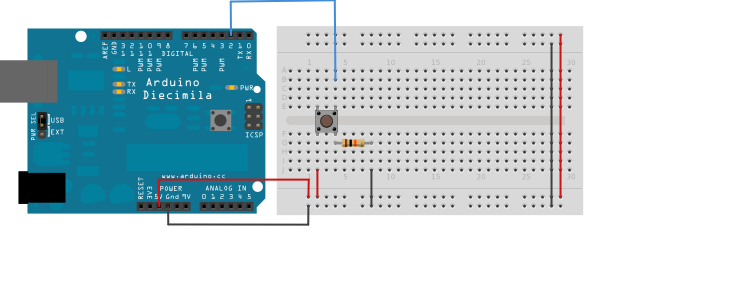
Örnek Kod
#define BUTTON_PIN 2 // Butonun bağlı olduğu dijital pin
void setup() {
Serial.begin(9600); // Serial iletişimi başlat
pinMode(BUTTON_PIN, INPUT);
}
void loop() {
if (digitalRead(BUTTON_PIN) == HIGH) {
Serial.println("Butona basıldı!");
delay(500); // Yeniden basılmasını engellemek için kısa bir gecikme
}
}
Açıklama
- BUTTON_PIN: Butonun bağlı olduğu dijital pin. Bu örnekte, buton 2 numaralı pine bağlanmıştır.
- setup(): Serial iletişim başlatılır ve BUTTON_PIN giriş olarak ayarlanır.
- loop(): Butona basıldığında serial ekrana “Butona basıldı!” yazısı gönderilir.
Buton Basınca Çalışan Buzzer
Bağlantı Şeması
- Butonun bir ucu Arduino’nun dijital pinlerinden birine (örneğin Pin 2) bağlanır.
- Diğer ucu GND (ground [-]) pinine bağlanır.
- Ayrıca, butonun Arduino’ya bağlı ucu 10kΩ direnç üzerinden 5V pinine bağlanır.
- Buzzer’ın artı (+) ucu Arduino’nun dijital pinlerinden birine (örneğin Pin 8) bağlanır, eksi (-) ucu ise GND pinine bağlanır.
Bağlantı Talimatları:
- Buton –> Pin 2
- Buton –> GND
- Buton –> 10kΩ Direnç –> 5V
- Buzzer (+) –> Pin 8
- Buzzer (-) –> GND
NOT1: GND ve Direnç düğmenin aynı tarafındaki ayaklara bağlanmalıdır.
NOT2: Pin ucu düğmenin diğer tarafında tek başına bağlanmalıdır.
Örnek Kod
#define BUTTON_PIN 2 // Butonun bağlı olduğu dijital pin
#define BUZZER_PIN 8 // Buzzer'ın bağlı olduğu dijital pin
void setup() {
pinMode(BUTTON_PIN, INPUT);
pinMode(BUZZER_PIN, OUTPUT);
}
void loop() {
if (digitalRead(BUTTON_PIN) == HIGH) {
digitalWrite(BUZZER_PIN, HIGH); // Buzzer'ı çalıştır
} else {
digitalWrite(BUZZER_PIN, LOW); // Buzzer'ı durdur
}
}
Açıklama
- BUTTON_PIN: Butonun bağlı olduğu dijital pin.
- BUZZER_PIN: Buzzer’ın bağlı olduğu dijital pin.
- setup(): BUTTON_PIN giriş olarak, BUZZER_PIN çıkış olarak ayarlanır.
- loop(): Butona basıldığında buzzer çalışır, bırakıldığında durur.
Butona Basınca Çalışan LED
Bağlantı Şeması
- Butonun bir ucu Arduino’nun dijital pinlerinden birine (örneğin Pin 2) bağlanır.
- Diğer ucu GND (ground [-]) pinine bağlanır.
- Ayrıca, butonun Arduino’ya bağlı ucu 10kΩ direnç üzerinden 5V pinine bağlanır.
- LED’in anot (+) ucu bir 220Ω direnç aracılığıyla Arduino’nun dijital pinlerinden birine (örneğin Pin 7) bağlanır.
- Katot (-) ucu GND pinine bağlanır.
Bağlantı Talimatları:
- Buton –> Pin 2
- Buton –> GND
- Buton –> 10kΩ Direnç –> 5V
- LED (+) –> 220Ω Direnç –> Pin 7
- LED (-) –> GND
Örnek Kod
#define BUTTON_PIN 2 // Butonun bağlı olduğu dijital pin
#define LED_PIN 7 // LED'in bağlı olduğu dijital pin
void setup() {
pinMode(BUTTON_PIN, INPUT);
pinMode(LED_PIN, OUTPUT);
}
void loop() {
if (digitalRead(BUTTON_PIN) == HIGH) {
digitalWrite(LED_PIN, HIGH); // LED'i yak
} else {
digitalWrite(LED_PIN, LOW); // LED'i söndür
}
}
Açıklama
- BUTTON_PIN: Butonun bağlı olduğu dijital pin.
- LED_PIN: LED’in bağlı olduğu dijital pin.
- setup(): BUTTON_PIN giriş olarak, LED_PIN çıkış olarak ayarlanır.
- loop(): Butona basıldığında LED yanar, bırakıldığında söner.
Tekli Röle ile Lamba Yakma
Bağlantı Şeması
- Rölenin kontrol pini Arduino’nun dijital pinlerinden birine (örneğin Pin 4) bağlanır.
- Rölenin NO (Normally Open) ve COM pinlerine lamba bağlanır.
- Lamba, bir güç kaynağına bağlanır.
Bağlantı Talimatları:
- Röle IN –> Pin 4
- Lamba –> Röle NO ve COM pinleri
- Lamba –> Güç kaynağı
Örnek Kod
#define RELAY_PIN 4 // Rölenin bağlı olduğu dijital pin
void setup() {
pinMode(RELAY_PIN, OUTPUT);
}
void loop() {
digitalWrite(RELAY_PIN, HIGH); // Lambayı yak
delay(1000); // 1 saniye bekle
digitalWrite(RELAY_PIN, LOW); // Lambayı söndür
delay(1000); // 1 saniye bekle
}
Açıklama
- RELAY_PIN: Rölenin bağlı olduğu dijital pin.
- setup(): RELAY_PIN çıkış olarak ayarlanır.
- loop(): Lamba 1 saniye boyunca yanar, ardından 1 saniye boyunca söner.
İkili Röle ile Lamba Yakma
Bağlantı Şeması
- İlk rölenin kontrol pini Arduino’nun dijital pinlerinden birine (örneğin Pin 4) bağlanır.
- İkinci rölenin kontrol pini Arduino’nun dijital pinlerinden birine (örneğin Pin 5) bağlanır.
- Her iki rölenin NO (Normally Open) ve COM pinlerine lamba bağlanır.
- Lambalar, güç kaynağına bağlanır.
Bağlantı Talimatları:
- 1. Röle IN –> Pin 4
- 2. Röle IN –> Pin 5
- Lamba –> Röle NO ve COM pinleri
- Lambalar –> Güç kaynağı
Örnek Kod
#define RELAY1_PIN 4 // 1. Rölenin bağlı olduğu dijital pin
#define RELAY2_PIN 5 // 2. Rölenin bağlı olduğu dijital pin
void setup() {
pinMode(RELAY1_PIN, OUTPUT);
pinMode(RELAY2_PIN, OUTPUT);
}
void loop() {
digitalWrite(RELAY1_PIN, HIGH); // 1. lambayı yak
digitalWrite(RELAY2_PIN, HIGH); // 2. lambayı yak
delay(1000); // 1 saniye bekle
digitalWrite(RELAY1_PIN, LOW); // 1. lambayı söndür
digitalWrite(RELAY2_PIN, LOW); // 2. lambayı söndür
delay(1000); // 1 saniye bekle
}
Açıklama
- RELAY1_PIN: 1. rölenin bağlı olduğu dijital pin.
- RELAY2_PIN: 2. rölenin bağlı olduğu dijital pin.
- setup(): RELAY1_PIN ve RELAY2_PIN çıkış olarak ayarlanır.
- loop(): Lambalar 1 saniye boyunca yanar, ardından 1 saniye boyunca söner.
LDR Durumunu Serial Ekrana Yazma
Bağlantı Şeması
- LDR’nin bir ucu 5V pinine, diğer ucu ise bir 10kΩ direnç üzerinden GND’ye bağlanır.
- LDR’nin Arduino’ya bağlı ucu aynı zamanda analog pinlerden birine (örneğin A0) bağlanır.
Bağlantı Talimatları:
- LDR –> A0
- LDR –> 10kΩ Direnç –> GND
- LDR –> 5V
Örnek Kod
#define LDR_PIN A0 // LDR'nin bağlı olduğu analog pin
void setup() {
Serial.begin(9600); // Serial iletişimi başlat
}
void loop() {
int ldrValue = analogRead(LDR_PIN); // LDR değerini oku
Serial.println(ldrValue); // Değeri serial ekrana yazdır
delay(1000); // 1 saniye bekle
}
Açıklama
- LDR_PIN: LDR’nin bağlı olduğu analog pin.
- setup(): Serial iletişim başlatılır.
- loop(): LDR değerini okur ve serial ekrana yazdırır.
LDR Durumuna Göre LED Parlaklığı Ayarlama
Bağlantı Şeması
- LDR ve bağlantı şeması yukarıdaki gibi bağlanır.
- LED’in anot (+) ucu bir 220Ω direnç aracılığıyla Arduino’nun dijital pinlerinden birine (örneğin Pin 9) bağlanır.
- Katot (-) ucu GND pinine bağlanır.
Bağlantı Talimatları:
- LDR –> A0
- LDR –> 10kΩ Direnç –> GND
- LDR –> 5V
- LED (+) –> 220Ω Direnç –> Pin 9
- LED (-) –> GND
Örnek Kod
#define LDR_PIN A0 // LDR'nin bağlı olduğu analog pin
#define LED_PIN 9 // LED'in bağlı olduğu dijital pin
void setup() {
pinMode(LED_PIN, OUTPUT); // LED pinini çıkış olarak ayarla
}
void loop() {
int ldrValue = analogRead(LDR_PIN); // LDR değerini oku
int brightness = map(ldrValue, 0, 1023, 0, 255); // Değeri 0-255 aralığına dönüştür
analogWrite(LED_PIN, brightness); // LED parlaklığını ayarla
delay(100); // Kodu daha hızlı döngüye almak için gecikmeyi 100 ms yapabilirsiniz
}
Açıklama
- LDR_PIN: LDR’nin bağlı olduğu analog pin.
- LED_PIN: LED’in bağlı olduğu dijital pin.
- setup(): LED_PIN çıkış olarak ayarlanır.
- loop(): LDR değerine göre LED’in parlaklığı ayarlanır.
SCSR04 Mesafe Ölçüm Sonucunu Serial Ekrana Yazma
Bağlantı Şeması
- SCSR04’ün VCC pini 5V pinine, GND pini ise GND pinine bağlanır.
- Trig pini bir dijital pin (örneğin Pin 10) ve Echo pini başka bir dijital pin (örneğin Pin 11) ile Arduino’ya bağlanır.
Bağlantı Talimatları:
- SCSR04 VCC –> 5V
- SCSR04 GND –> GND
- SCSR04 Trig –> Pin 10
- SCSR04 Echo –> Pin 11
Örnek Kod
#define TRIG_PIN 10 // Trig pininin bağlı olduğu dijital pin
#define ECHO_PIN 11 // Echo pininin bağlı olduğu dijital pin
void setup() {
Serial.begin(9600); // Serial iletişimi başlat
pinMode(TRIG_PIN, OUTPUT);
pinMode(ECHO_PIN, INPUT);
}
void loop() {
digitalWrite(TRIG_PIN, LOW);
delayMicroseconds(2);
digitalWrite(TRIG_PIN, HIGH);
delayMicroseconds(10);
digitalWrite(TRIG_PIN, LOW);
long duration = pulseIn(ECHO_PIN, HIGH); // Eko süresini oku
long distance = (duration / 2) * 0.0344; // Mesafeyi hesapla (cm)
Serial.print("Mesafe: ");
Serial.print(distance);
Serial.println(" cm");
delay(1000); // 1 saniye bekle
}
Açıklama
- TRIG_PIN: Trig pininin bağlı olduğu dijital pin.
- ECHO_PIN: Echo pininin bağlı olduğu dijital pin.
- setup(): Serial iletişim başlatılır, pinler ayarlanır.
- loop(): Mesafe ölçülür ve serial ekrana yazdırılır.
SCSR04 ile Nesneye 10 cm’den Az Kalınca Buzzer Çalıştırma
Bağlantı Şeması
- SCSR04 bağlantısı yukarıdaki gibi yapılır.
- Buzzer’ın artı (+) ucu Arduino’nun dijital pinlerinden birine (örneğin Pin 8) bağlanır, eksi (-) ucu GND pinine bağlanır.
Bağlantı Talimatları:
- SCSR04 VCC –> 5V
- SCSR04 GND –> GND
- SCSR04 Trig –> Pin 10
- SCSR04 Echo –> Pin 11
- Buzzer (+) –> Pin 8
- Buzzer (-) –> GND
Örnek Kod
#define TRIG_PIN 10 // Trig pininin bağlı olduğu dijital pin
#define ECHO_PIN 11 // Echo pininin bağlı olduğu dijital pin
#define BUZZER_PIN 8 // Buzzer'ın bağlı olduğu dijital pin
void setup() {
pinMode(TRIG_PIN, OUTPUT);
pinMode(ECHO_PIN, INPUT);
pinMode(BUZZER_PIN, OUTPUT);
}
void loop() {
digitalWrite(TRIG_PIN, LOW);
delayMicroseconds(2);
digitalWrite(TRIG_PIN, HIGH);
delayMicroseconds(10);
digitalWrite(TRIG_PIN, LOW);
long duration = pulseIn(ECHO_PIN, HIGH); // Eko süresini oku
long distance = (duration / 2) * 0.0344; // Mesafeyi hesapla (cm)
if (distance < 10) {
digitalWrite(BUZZER_PIN, HIGH); // Buzzer'ı çalıştır
} else {
digitalWrite(BUZZER_PIN, LOW); // Buzzer'ı durdur
}
delay(1000); // 1 saniye bekle
}
Açıklama
- TRIG_PIN: Trig pininin bağlı olduğu dijital pin.
- ECHO_PIN: Echo pininin bağlı olduğu dijital pin.
- BUZZER_PIN: Buzzer’ın bağlı olduğu dijital pin.
- setup(): Pinler ayarlanır.
- loop(): Mesafe ölçülür ve 10 cm’den yakınsa buzzer çalıştırılır.
Potansiyometre Değerini Serial Ekrana Yazma
Bağlantı Şeması
- Potansiyometrenin iki ucu 5V ve GND pinlerine bağlanır.
- Ortadaki ucu Arduino’nun analog pinlerinden birine (örneğin A0) bağlanır.
Bağlantı Talimatları:
- Potansiyometre (Ortadaki Uç) –> A0
- Potansiyometre (Bir Uç) –> 5V
- Potansiyometre (Diğer Uç) –> GND
Örnek Kod
#define POT_PIN A0 // Potansiyometrenin bağlı olduğu analog pin
void setup() {
Serial.begin(9600); // Serial iletişimi başlat
}
void loop() {
int potValue = analogRead(POT_PIN); // Potansiyometre değerini oku
Serial.println(potValue); // Değeri serial ekrana yazdır
delay(1000); // 1 saniye bekle
}
Açıklama
- POT_PIN: Potansiyometrenin bağlı olduğu analog pin.
- setup(): Serial iletişim başlatılır.
- loop(): Potansiyometre değerini okur ve serial ekrana yazdırır.
Potansiyometre ile LED Parlaklığı Ayarlama
Bağlantı Şeması
- Potansiyometre bağlantısı yukarıdaki gibi yapılır.
- LED’in anot (+) ucu bir 220Ω direnç aracılığıyla Arduino’nun dijital pinlerinden birine (örneğin Pin 9) bağlanır.
- Katot (-) ucu GND pinine bağlanır.
Bağlantı Talimatları:
- Potansiyometre (Ortadaki Uç) –> A0
- Potansiyometre (Bir Uç) –> 5V
- Potansiyometre (Diğer Uç) –> GND
- LED (+) –> 220Ω Direnç –> Pin 9
- LED (-) –> GND
Örnek Kod
#define POT_PIN A0 // Potansiyometrenin bağlı olduğu analog pin
#define LED_PIN 9 // LED'in bağlı olduğu dijital pin
void setup() {
pinMode(LED_PIN, OUTPUT);
}
void loop() {
int potValue = analogRead(POT_PIN);
// Potansiyometre değerini oku
int brightness = map(potValue, 0, 1023, 0, 255); // Değeri 0-255 aralığına dönüştür
analogWrite(LED_PIN, brightness); // LED parlaklığını ayarla
delay(1000); // 1 saniye bekle
}
Açıklama
- POT_PIN: Potansiyometrenin bağlı olduğu analog pin.
- LED_PIN: LED’in bağlı olduğu dijital pin.
- setup(): LED_PIN çıkış olarak ayarlanır.
- loop(): Potansiyometre değerine göre LED’in parlaklığı ayarlanır.
5 LED ile Karaşimşek
Bağlantı Şeması
- Her LED’in anot (+) ucu bir 220Ω direnç aracılığıyla Arduino’nun dijital pinlerinden birine (örneğin Pin 2, Pin 3, Pin 4, Pin 5, Pin 6) bağlanır.
- LED’lerin katot (-) uçları GND pinine bağlanır.
Bağlantı Talimatları:
- LED1 (+) –> 220Ω Direnç –> Pin 2
- LED2 (+) –> 220Ω Direnç –> Pin 3
- LED3 (+) –> 220Ω Direnç –> Pin 4
- LED4 (+) –> 220Ω Direnç –> Pin 5
- LED5 (+) –> 220Ω Direnç –> Pin 6
- LED (-) –> GND
Örnek Kod
#define LED1_PIN 2
#define LED2_PIN 3
#define LED3_PIN 4
#define LED4_PIN 5
#define LED5_PIN 6
void setup() {
pinMode(LED1_PIN, OUTPUT);
pinMode(LED2_PIN, OUTPUT);
pinMode(LED3_PIN, OUTPUT);
pinMode(LED4_PIN, OUTPUT);
pinMode(LED5_PIN, OUTPUT);
}
void loop() {
// Karaşimşek efekti
for (int i = 0; i < 5; i++) {
digitalWrite(LED1_PIN, HIGH);
delay(100);
digitalWrite(LED1_PIN, LOW);
delay(100);
digitalWrite(LED2_PIN, HIGH);
delay(100);
digitalWrite(LED2_PIN, LOW);
delay(100);
digitalWrite(LED3_PIN, HIGH);
delay(100);
digitalWrite(LED3_PIN, LOW);
delay(100);
digitalWrite(LED4_PIN, HIGH);
delay(100);
digitalWrite(LED4_PIN, LOW);
delay(100);
digitalWrite(LED5_PIN, HIGH);
delay(100);
digitalWrite(LED5_PIN, LOW);
delay(100);
}
}
Açıklama
- LED1_PIN, LED2_PIN, LED3_PIN, LED4_PIN, LED5_PIN: LED’lerin bağlı olduğu dijital pinler.
- setup(): LED pinleri çıkış olarak ayarlanır.
- loop(): LED’ler sırayla yanar ve söner, bir karaşimşek efekti oluşturur.
16x02 LCD Kullanımı: “Merhaba Dünya” Örneği
Bağlantı Şeması
- LCD’nin VCC pini 5V pinine bağlanır.
- LCD’nin GND pini GND pinine bağlanır.
- LCD’nin VO pini bir potansiyometre (10kΩ) üzerinden GND’ye bağlanarak kontrast ayarı yapılır.
- LCD’nin RS pini bir dijital pin (örneğin Pin 12) ile Arduino’ya bağlanır.
- LCD’nin RW pini GND’ye bağlanır.
- LCD’nin E pini bir dijital pin (örneğin Pin 11) ile Arduino’ya bağlanır.
- LCD’nin D0-D3 pinleri kullanılmaz.
- LCD’nin D4-D7 pinleri dijital pinlere (örneğin Pin 5, 4, 3, 2) bağlanır.
Bağlantı Talimatları:
- LCD VCC –> 5V
- LCD GND –> GND
- LCD VO –> Potansiyometre –> GND
- LCD RS –> Pin 12
- LCD RW –> GND
- LCD E –> Pin 11
- LCD D4 –> Pin 5
- LCD D5 –> Pin 4
- LCD D6 –> Pin 3
- LCD D7 –> Pin 2
Örnek Kod
#include <LiquidCrystal.h> // LCD kütüphanesini ekle
// LCD pinlerini tanımla
LiquidCrystal lcd(12, 11, 5, 4, 3, 2);
void setup() {
lcd.begin(16, 2); // LCD'yi 16 sütun ve 2 satır olarak başlat
lcd.print("Merhaba, Dünya!"); // LCD'ye "Merhaba, Dünya!" yaz
}
void loop() {
// Kod burada devam edebilir
}
Açıklama
- LiquidCrystal lcd(12, 11, 5, 4, 3, 2);: LCD’nin pinlerini tanımlar.
- lcd.begin(16, 2);: LCD’nin satır ve sütun sayılarını ayarlar.
- lcd.print(“Hello, World!”);: LCD’de “Hello, World!” mesajını gösterir.
Bu temel örnekle LCD ekranınızı kullanarak mesajlar görüntüleyebilirsiniz.
İki Düğme Durumunu LCD Ekrana Yazdırma
Bağlantı Şeması
- LCD’nin bağlantı şeması yukarıdaki örnekteki gibi yapılır.
- Her iki düğme de dijital pinlere bağlanır:
- Düğme 1: bir ucu Arduino’nun dijital pinlerinden birine (örneğin Pin 2) bağlanır, diğer ucu GND pinine bağlanır.
- Düğme 2: bir ucu Arduino’nun dijital pinlerinden birine (örneğin Pin 3) bağlanır, diğer ucu GND pinine bağlanır.
- Ayrıca, her düğme için bir pull-down direnç (10kΩ) GND’ye bağlanır.
Bağlantı Talimatları:
- Düğme 1 –> Pin 2
- Düğme 1 –> GND
-
Düğme 1 –> 10kΩ Direnç –> 5V
- Düğme 2 –> Pin 3
- Düğme 2 –> GND
- Düğme 2 –> 10kΩ Direnç –> 5V
Örnek Kod
#include <LiquidCrystal.h> // LCD kütüphanesini ekle
// LCD pinlerini tanımla
LiquidCrystal lcd(12, 11, 5, 4, 3, 2);
// Düğme pinlerini tanımla
#define BUTTON1_PIN 2
#define BUTTON2_PIN 3
void setup() {
lcd.begin(16, 2); // LCD'yi 16 sütun ve 2 satır olarak başlat
pinMode(BUTTON1_PIN, INPUT_PULLUP); // Düğme pinlerini giriş olarak ayarla
pinMode(BUTTON2_PIN, INPUT_PULLUP);
}
void loop() {
int button1State = digitalRead(BUTTON1_PIN); // Düğme 1'in durumunu oku
int button2State = digitalRead(BUTTON2_PIN); // Düğme 2'nin durumunu oku
lcd.clear(); // LCD ekranını temizle
lcd.setCursor(0, 0); // İlk satıra git
lcd.print("Button 1: ");
lcd.print(button1State == LOW ? "Pressed" : "Released"); // Düğme 1 durumunu yazdır
lcd.setCursor(0, 1); // İkinci satıra git
lcd.print("Button 2: ");
lcd.print(button2State == LOW ? "Pressed" : "Released"); // Düğme 2 durumunu yazdır
delay(500); // 0.5 saniye bekle
}
Açıklama
- LiquidCrystal lcd(12, 11, 5, 4, 3, 2);: LCD’nin pinlerini tanımlar.
- pinMode(BUTTON1_PIN, INPUT_PULLUP);: Düğme pinlerini giriş olarak ayarlar ve pull-up direnci kullanır.
- digitalRead(BUTTON1_PIN);: Düğme 1’in durumunu okur.
- lcd.print(button1State == LOW ? “Pressed” : “Released”);: Düğme 1’in durumunu “Pressed” veya “Released” olarak gösterir.
- lcd.clear();: LCD ekranını temizler her döngüde.
Bu örnek, iki düğmenin durumunu LCD ekranda göstermenizi sağlar. Düğmelere basıldığında, LCD ekranında “Pressed” yazısı görünecek; basılmadığında “Released” yazısı görünecek.
MPU6050 Sonucunu Serial Ekrana Yazma
Bağlantı Şeması
- MPU6050’nin VCC pini 5V pinine bağlanır.
- MPU6050’nin GND pini GND pinine bağlanır.
- MPU6050’nin SDA pini Arduino’nun A4 pinine (veya I2C SDA pinine) bağlanır.
- MPU6050’nin SCL pini Arduino’nun A5 pinine (veya I2C SCL pinine) bağlanır.
Bağlantı Talimatları:
- MPU6050 VCC –> 5V
- MPU6050 GND –> GND
- MPU6050 SDA –> A4 (veya I2C SDA)
- MPU6050 SCL –> A5 (veya I2C SCL)
Örnek Kod
Aşağıdaki kod, MPU6050 sensöründen veri okumak ve bu verileri serial ekrana yazdırmak için kullanılır. Bu kodun çalışabilmesi için Wire ve MPU6050 kütüphanelerine ihtiyacınız olacak. MPU6050 kütüphanesini bu bağlantıdan indirebilirsiniz.
#include <Wire.h> // I2C kütüphanesini ekle
#include <MPU6050.h> // MPU6050 kütüphanesini ekle
MPU6050 mpu; // MPU6050 nesnesini oluştur
void setup() {
Serial.begin(9600); // Serial iletişimi başlat
Wire.begin(); // I2C iletişimini başlat
mpu.initialize(); // MPU6050'i başlat
if (!mpu.testConnection()) {
Serial.println("MPU6050 bağlantısı başarısız!");
while (1); // Bağlantı başarısızsa sonsuz döngüye gir
}
}
void loop() {
int16_t ax, ay, az;
int16_t gx, gy, gz;
mpu.getAcceleration(&ax, &ay, &az); // İvme ölçer verilerini oku
mpu.getRotation(&gx, &gy, &gz); // Jiroskop verilerini oku
Serial.print("İvme: X=");
Serial.print(ax);
Serial.print(" Y=");
Serial.print(ay);
Serial.print(" Z=");
Serial.println(az);
Serial.print("Jiroskop: X=");
Serial.print(gx);
Serial.print(" Y=");
Serial.print(gy);
Serial.print(" Z=");
Serial.println(gz);
delay(1000); // 1 saniye bekle
}
Açıklama
- Wire.h: I2C iletişimi için gerekli kütüphanedir.
- MPU6050.h: MPU6050 sensörünü kullanmak için gerekli kütüphanedir.
- mpu.initialize();: MPU6050 sensörünü başlatır.
- mpu.getAcceleration(&ax, &ay, &az);: İvme ölçer verilerini okur.
- mpu.getRotation(&gx, &gy, &gz);: Jiroskop verilerini okur.
- Serial.print() ve Serial.println(): Verileri serial ekrana yazdırır.
Bu kod, MPU6050 sensöründen ivme ve jiroskop verilerini okuyarak her saniye serial ekrana yazdırır.
Rotary Switch Sonucunu Serial Ekrana Yazma
Bağlantı Şeması
Rotary switch (dönücü anahtar) genellikle 3 veya 4 pinli olur ve şu şekilde bağlanır:
- Common (Ortak) Pin: Arduino’nun dijital pinlerinden birine bağlanır (örneğin Pin 2).
- CLK (Clock) Pin: Arduino’nun dijital pinlerinden birine bağlanır (örneğin Pin 3).
- DT (Data) Pin: Arduino’nun dijital pinlerinden birine bağlanır (örneğin Pin 4).
- SW (Switch) Pin (varsa): Arduino’nun dijital pinlerinden birine bağlanır (örneğin Pin 5).
Bağlantı Talimatları:
- Rotary Common –> Pin 2
- Rotary CLK –> Pin 3
- Rotary DT –> Pin 4
- Rotary SW (varsa) –> Pin 5
- Rotary GND –> GND
Örnek Kod
Aşağıdaki kod, rotary switch’in yönünü ve düğmeye basılıp basılmadığını okur ve bu bilgileri serial ekrana yazdırır. Kod, bir rotary enkoder ve düğme kombinasyonu için örnektir.
#define ENCODER_CLK_PIN 3 // CLK pininin bağlı olduğu dijital pin
#define ENCODER_DT_PIN 4 // DT pininin bağlı olduğu dijital pin
#define BUTTON_PIN 5 // SW pininin bağlı olduğu dijital pin (varsa)
volatile int encoderPos = 0; // Encoder pozisyonu
int lastEncoderPos = 0; // Son okunan encoder pozisyonu
bool buttonPressed = false; // Düğme durumu
void setup() {
Serial.begin(9600); // Serial iletişimi başlat
pinMode(ENCODER_CLK_PIN, INPUT);
pinMode(ENCODER_DT_PIN, INPUT);
pinMode(BUTTON_PIN, INPUT_PULLUP);
attachInterrupt(digitalPinToInterrupt(ENCODER_CLK_PIN), handleEncoder, CHANGE);
attachInterrupt(digitalPinToInterrupt(BUTTON_PIN), handleButton, FALLING);
}
void loop() {
if (encoderPos != lastEncoderPos) {
if (encoderPos > lastEncoderPos) {
Serial.println("Sağa çevrildi");
} else {
Serial.println("Sola çevrildi");
}
lastEncoderPos = encoderPos;
}
if (buttonPressed) {
Serial.println("Basıldı");
buttonPressed = false;
}
delay(100); // 0.1 saniye bekle
}
void handleEncoder() {
int dtState = digitalRead(ENCODER_DT_PIN);
if (dtState == HIGH) {
encoderPos++;
} else {
encoderPos--;
}
}
void handleButton() {
buttonPressed = true;
}
Açıklama
- ENCODER_CLK_PIN: Rotary encoder’in CLK pininin bağlı olduğu dijital pin.
- ENCODER_DT_PIN: Rotary encoder’in DT pininin bağlı olduğu dijital pin.
- BUTTON_PIN: Rotary encoder’in düğmesinin bağlı olduğu dijital pin.
- handleEncoder(): Rotary encoder’in hareketini okur ve pozisyonu günceller.
- handleButton(): Düğmeye basıldığını algılar ve durumu günceller.
- attachInterrupt(): İnterrupt kullanarak rotary encoder ve düğme olaylarını algılar.
Bu kod, rotary encoder’in yönünü ve düğmeye basılıp basılmadığını algılar ve bu bilgileri serial ekrana yazdırır.